- Windows Phone Store brinda acceso a lo último en música, aplicaciones, juegos y mucho más para todos los titulares de una cuenta Microsoft. Para acceder, toca el mosaico Windows Store.
Importante: Para obtener más información o ayuda, visita el sitio Windows Phone Store de Microsoft.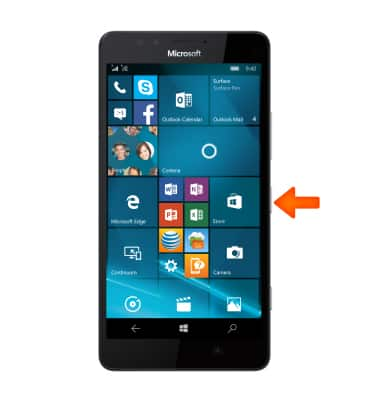
- Para buscar, toca el ícono Search.
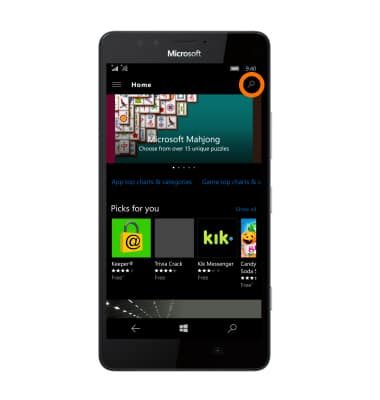
- Ingresa el nombre de la aplicación deseada.
Importante: Para esta demostración, se usó AT&T connect.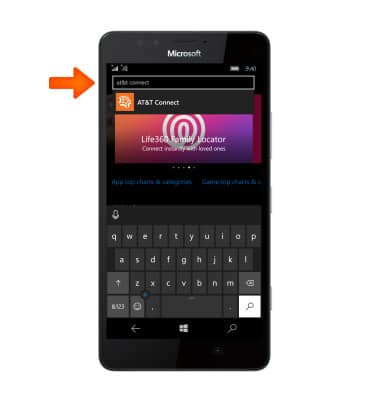
- Toca el ícono Search.
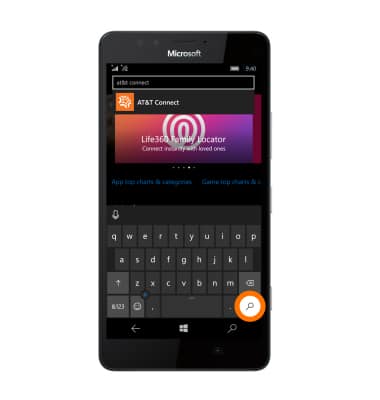
- Toca la aplicación que desees.
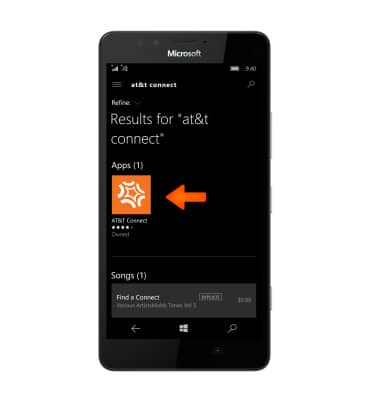
- Toca Install.
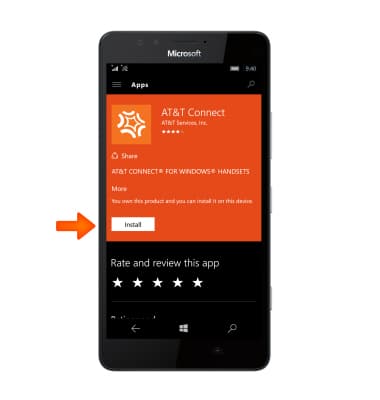
- Cuando la descarga e instalación se completen, toca Open para tener acceso al contenido descargado.
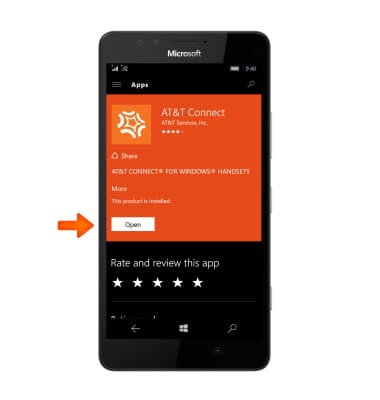
- La aplicación aparecerá en la lista de aplicaciones.
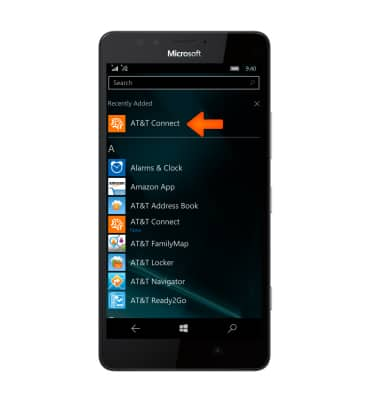
- Para añadir la aplicación en la pantalla principal, mantén oprimida la aplicación y toca Pin to Start.
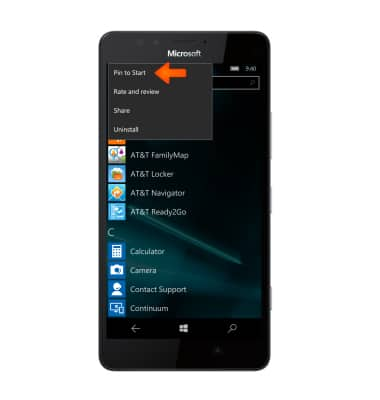
- Aparecerá la aplicación en la pantalla de inicio como mosaico.

- Para guardar aplicaciones en tu tarjeta MicroSD, deslízate hacia abajo desde la barra de notificaciones.
Importante: La tarjeta microSD se vende por separado.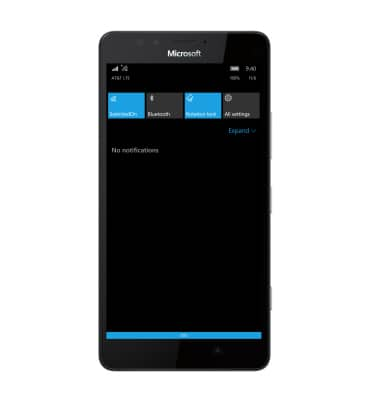
- Toca ALL SETTINGS.
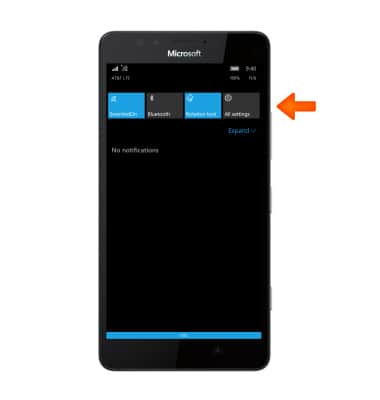
- Toca la pestaña System.
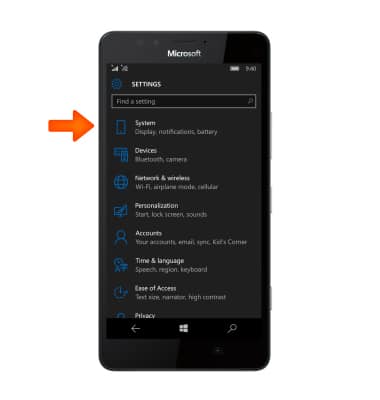
- Toca Storage.
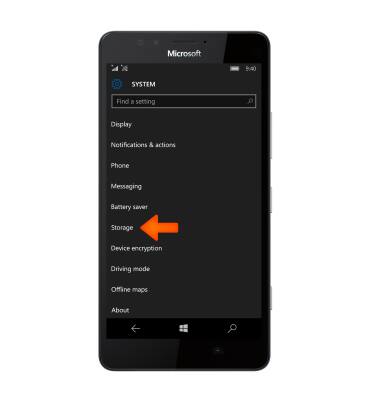
- Toca el campo 'Store new apps on my'.
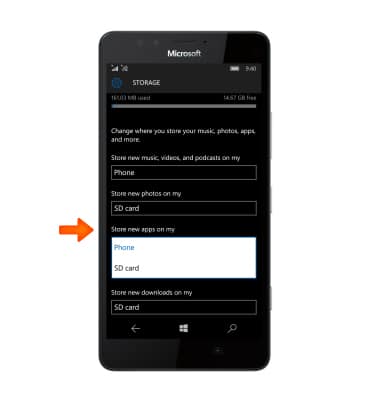
- Toca SD card.
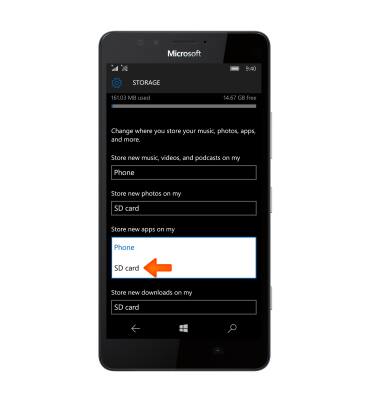
- Para desinstalar una aplicación, deslízate hacia la lista de aplicaciones.
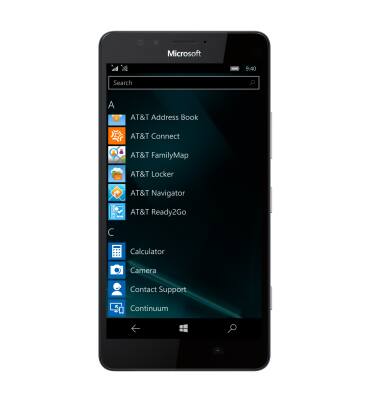
- Mantén oprimida la aplicación deseada.
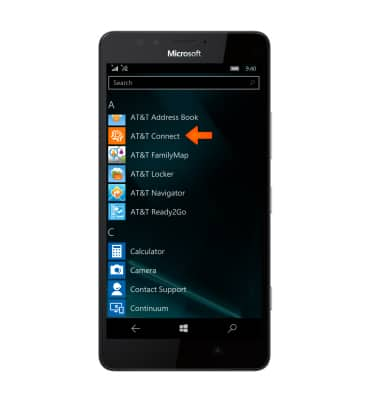
- Toca Uninstall.
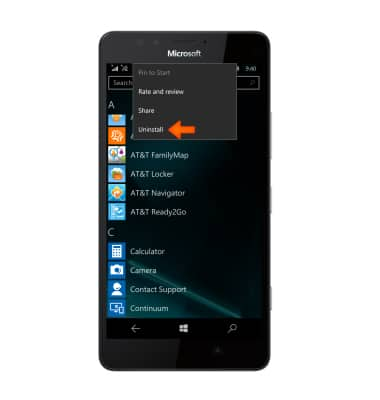
- Toca yes.
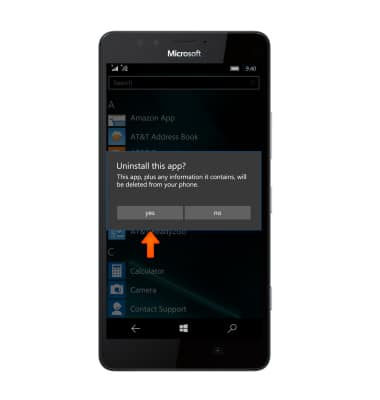
Descargar aplicaciones y juegos
Microsoft Lumia 950
Descargar aplicaciones y juegos
Descargar aplicaciones, juegos, películas, música, libros, revistas, periódicos y más.

0:00
INSTRUCCIONES E INFORMACIÓN
